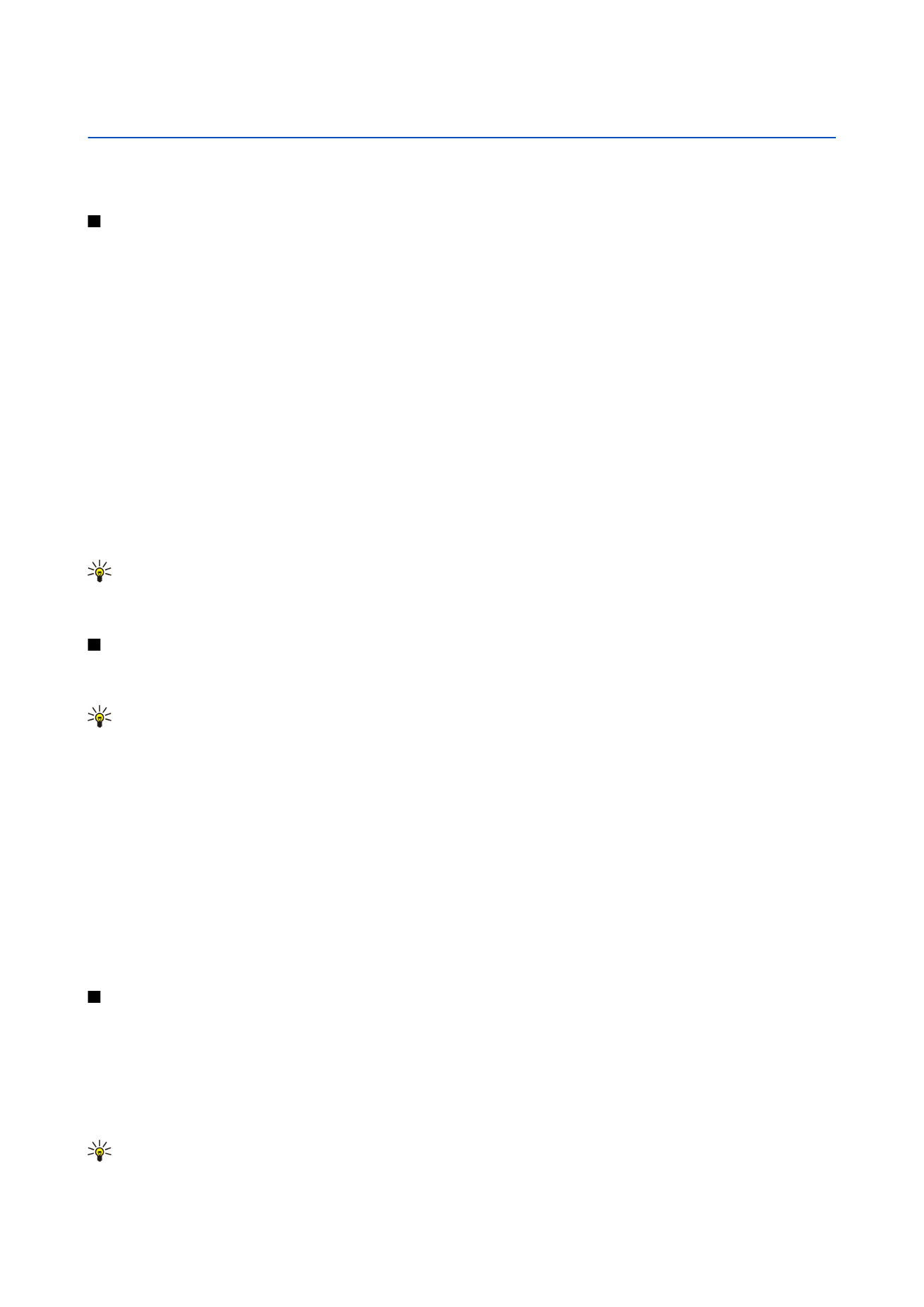
Menü
Menü
, cihazdaki veya hafıza kartındaki tüm uygulamaları açabileceğiniz bir başlangıç noktasıdır.
Menü
'de uygulamalar ve benzer
uygulamaların gruplanmış hali olan klasörler bulunur. Ekranda yukarı veya aşağı kaymak için joystick'i kullanın.
Yüklediğiniz uygulamalar, siz farklı bir ayar yapmadıkça standart olarak
Yükleme
klasörüne kaydedilir.
Uygulama açmak için bir uygulamaya ilerleyin ve joystick'e basın.
Uygulamaları bir liste biçiminde görüntülemek için,
Seçenek
>
Görünümü değiştir
>
Listele
seçeneğine basın. Tablo görünümüne
geri dönmek için,
Seçenek
>
Görünümü değiştir
>
Tablo
seçeneğini belirleyin.
Cihazda veya hafıza kaydında saklanmış olan farklı uygulamaların ve verilerin hafızada kapladığı yeri görüntülemek ve
kullanılmayan hafıza miktarını kontrol etmek için,
Seçenek
>
Hafıza bilgileri
seçeneğini belirleyin ve hafızayı seçin.
Klasörü yeniden düzenlemek için, taşımak istediğiniz uygulamaya gidin ve
Seçenek
>
Taşı
seçeneğini belirleyin. Uygulamanın
yanında bir kontrol işareti görüntülenir. Yeni bir konuma gidin ve
Tamam
seçeneğine basın.
Uygulamayı farklı bir klasöre taşımak için, başka bir klasöre taşımak istediğiniz uygulamaya ilerleyin ve
Seçenek
>
Klasöre taşı
seçeneğini belirleyip yeni klasörü seçin ve
Tamam
komutunu seçin.
İnternet'ten uygulama indirmek için,
Seçenek
>
Uygulama indir
seçeneğini belirleyin.
Yeni bir klasör oluşturmak için
Seçenek
>
Yeni klasör
'ü seçin. Klasörlerin içinde klasör oluşturamazsınız.
Yeni klasöre yeni isim vermek için,
Seçenek
>
Yeni isim ver
'i seçin.
İpucu: Birden fazla açık uygulama arasında dolaşmak için, parmağınızı menü tuşuna basılı tutun. Uygulama değiştirme
penceresi açılır ve açık uyugulamaları görüntüler. Uygulamalardan birine ilerleyin ve geçiş yapmak için joystick'e basın.